クラスタシステムで構成されているサーバ上でSystemwalker for Oracleを運用する場合、「エージェントクラスタ設定」の実行が必要です。
以下の手順に従って、設定作業を行ってください。
注意
運用管理サーバがクラスタシステムで構成されている場合、運用系の運用管理サーバで実行してください。
運用管理サーバがマネージャ二重化で構成されている場合、主系の運用管理サーバで実行してください。実行後、従系の運用管理サーバとポリシー情報の同期を取る必要があります。ポリシー情報の同期を取る方法については“Systemwalker for Oracle マネージャ二重化 ユーザーズガイド”-“導入”-“主系サーバ/従系サーバの同期”を参照してください。
クラスタ定義ファイルの作成
エージェントクラスタ設定を行う前に、クラスタ構成となっているサーバの情報を定義しておく必要があります。その定義ファイルを「クラスタ定義ファイル」とよびます。
「クラスタ定義ファイル」は、「エージェントクラスタ設定」を実行する運用管理サーバ上に作成してください。
クラスタ定義ファイルの形式
以下にクラスタ定義ファイルの形式を示します。
[FORORACLECLUSTER] |
(*1) クラスタ名は30文字以内で設定してください。
(*2) サーバ名は128文字以内で設定してください。
注意
クラスタ定義ファイル作成時の注意事項
下線部分を入力します。
行の最後には改行を設定してください。
文字コードはASCIIコードで指定します。
コメントを記入する場合、1桁目をセミコロン(;)にしてください。1桁目がセミコロンの場合、無効行となります。
クラスタ名を設定する場合、以下の点に注意してください。
・クラスタ名は本製品が識別するためのものです。一意で指定してください。
・クラスタ名には英数字のみ設定可能です。
エージェントクラスタ設定は、実行すると既存の設定が上書きされます。
すでに「エージェントクラスタ設定」が行われている環境に、新たにクラスタ構成を追加する場合は、既存の定義と新しくクラスタ構成となるサーバの情報とを合わせて定義ファイルを作成してください。
例
クラスタ定義ファイルの作成例
クラスタ定義ファイルの作成例を以下に示します。
作成例の条件は次のとおりです。
2つのクラスタシステム(cluster01とcluster02)がある。
cluster01にはaとbというサーバがある。
cluster02にはxとyというサーバがある。
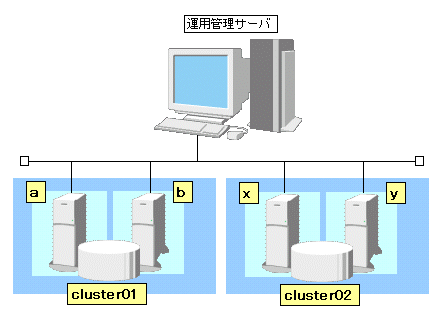
この場合、クラスタ定義ファイルは以下のように作成します。
[FORORACLECLUSTER] |
エージェントクラスタ設定
エージェントクラスタ設定は、運用管理サーバ上で行います。
運用管理サーバのOS種別により、作業方法が異なります。
運用管理サーバがUNIX版の場合
運用管理サーバがUNIX版である場合、以下の手順に従って設定作業を行ってください。
コマンドは、スーパーユーザで実行する必要があります。
エージェントクラスタ設定コマンドを実行します
以下のコマンドを運用管理サーバ上で実行してください。
# /opt/FJSVmpor/bin/mporagcinf -s クラスタ定義ファイルパス <ENTER> |
設定内容の確認を行います
以下のコマンドを運用管理サーバ上で実行してください。
# /opt/FJSVmpor/bin/mporagcinf -v <ENTER> |
登録したエージェントのクラスタ構成が以下のように表示されます。
# /opt/FJSVmpor/bin/mporagcinf -v <ENTER> |
運用管理サーバがWindows版の場合
運用管理サーバがWindows版である場合、以下の手順に従って設定作業を行ってください。
運用管理サーバ上で、Administratorsグループに属するユーザで実行する必要があります。
初期メニューを表示します
[スタート]/[アプリ]-[Systemwalker for Oracle]-[エージェントクラスタ環境設定(Systemwalker for Oracle)]の順に選択します。エージェントクラスタ環境設定の初期メニューが表示されます。環境の設定を行う場合は[設定]ボタンをクリックします。
クラスタ定義ファイルを指定する画面が表示されます
クラスタ定義ファイルを入力する画面が表示されます。
クラスタ定義ファイル名を入力し、[OK]ボタンをクリックしてください。
以下はクラスタ定義ファイル名が「C:\swfo\mporagcls.txt」である場合の例です。
設定完了メッセージが表示されます
エージェントクラスタ環境設定が終了すると以下のメッセージが表示されます。[OK]ボタンをクリックすると初期メニューが表示されます。
設定内容の確認を行います
環境の内容表示を行う場合は[表示]ボタンをクリックします。
エージェントクラスタ構成が表示されます
登録したエージェントのクラスタ構成が表示されます。[OK]ボタンをクリックすると初期メニューが表示されます。